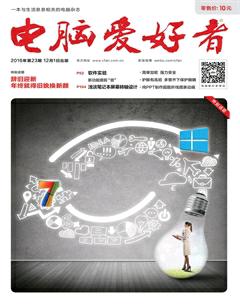Windows 10功能 如果多余请关闭
楠楠
Windows 10中的附带功能包罗万象,然而某些功能对你来说可能是徒占资源,甚至还会增加某些隐患,不如按需将其选择关闭。
1 没有触屏 关闭Windows Ink
Windows 10周年更新版默认没有提供关闭Windows Ink选项的入口,可通过注册表编辑器来屏蔽这项功能。进入注册表编辑器,依次定位到“HKEY_LOCAL_MACHINE\SOFTWARE\Policies\Microsoft\”,新建一个项WindowsInkWorkspace,然后在该项下新建DWORD(32位)值,命名为AllowWindowsInkWorkspace,不必修改数值数据(图1)。之后可以在任务栏右键菜单中看到,Windows Ink菜单项已经变成不可选的灰色状态,说明该功能已经被屏蔽掉了(图2、图3)。
2 抛掉烦心 阻止不必要的打扰
操作中心提供的一些无关紧要的提示有时会给我们带来干扰,如果觉得烦,关掉也不是不可以。打开注册表编辑器,逐层定位到“HKEY_CURRENT_USER\SOFTWARE\Policies\Microsoft\Windows\Explorer”,若没有Explorer分支,右击Windows分支新建一个。在Explorer中新建DWORD(32位)值,重命名为DisableNotificationCenter。双击DisableNotificationCenter,将数值数据改为1,点击“确定”(图4)。最后在任务管理器中重启资源管理器即可。
Windows 10的轻松使用功能是为特殊生理人群准备的,但普通用户在操作时有时会因误操作而激发这些功能,不如将其关闭。只需进入系统设置窗口,选择“轻松使用”,然后针对要关闭的项目设置相应的开关即可,例如将粘滞键、筛选键等快捷方式关掉(图5)。
3 屏蔽低能 关闭索引服务功能
若你觉得某些第三方的文件索引服务比Windows本身还要高效,只需右击开始按钮并选择“控制面板”,以小图标方式浏览并找到“索引选项”进入索引选项设置窗口,点击“高级”按钮,随后点击“重建”按钮删除和重建索引(图6)。最后进入Windows服务窗口,找到Windows Search服务双击并设置为“禁用”即可。
4 关闭遥测 防止用户隐私泄露
Windows 10的遥测功能也是隐私泄露的渠道之一,若不需要也可以将其关闭。搜索“组策略”并以之启动组策略编辑器,沿着“计算机配置→管理模板→Windows组件→数据收集和预览版本”,找到右方的“允许遥测”并双击,随后选择“已启用”选项,并在安全级别列表中选择可用的最高安全级别0或1(图7)。
5 省去锁屏 直达用户登录界面
Windows 10增加了漂亮的锁屏图片,但要登录系统还需先按任意键跳过图片才能进行登录选项等操作。想减少这一步操作,只要依次展开注册表“HKEY_LOCAL_MACHINE\SOFTWARE\Policies\Microsoft\Windows”,新建Personalization项,然后在该项下新建DWORD(32位)值并命名为NoLockScreen,将其数值数据修改为1,确定并重启资源管理器即可(图8)。此操作并没有屏蔽锁屏密码,仅减少用户登录系统时的步骤,可放心更改。